यदि आपके सरफेस पेन का इरेज़र ठीक से काम नहीं कर रहा है, या यदि ऐसा लगता है कि पेन बिल्कुल भी काम नहीं कर रहा है, तो चिंता न करें - कुछ चीजें हैं जिन्हें आप वापस लाने और चलाने की कोशिश कर सकते हैं। सबसे पहले, सुनिश्चित करें कि पेन आपके सरफेस डिवाइस के साथ ठीक से जुड़ा हुआ है। यदि आप सुनिश्चित नहीं हैं कि यह कैसे करना है, तो अपने सरफेस के मैनुअल से परामर्श करें। एक बार जब आप पुष्टि कर लें कि पेन ठीक से जोड़ा गया है, तो अपनी सतह को पुनरारंभ करने का प्रयास करें। यदि आपके डिवाइस को पुनरारंभ करने के बाद भी पेन काम नहीं कर रहा है, तो पेन को रीसेट करने का प्रयास करें। ऐसा करने के लिए, पेन की बैटरी कैप को हटा दें और रीसेट बटन को 20 सेकंड के लिए दबाएं। एक बार ऐसा करने के बाद, बैटरी कैप को बदल दें और फिर से पेन का उपयोग करने का प्रयास करें। यदि उपरोक्त सभी को आज़माने के बाद भी पेन काम नहीं कर रहा है, तो पेन में ही कोई समस्या हो सकती है। इस स्थिति में, आपको अधिक सहायता के लिए Microsoft समर्थन से संपर्क करने की आवश्यकता होगी।
कुछ सरफेस पेन यूजर्स के मुताबिक, वे इरेज़र का इस्तेमाल नहीं कर सकते। यदि यह परिदृश्य आप पर लागू होता है, तो इसके बारे में चिंता न करें। इस लेख में, हमने उल्लेख किया है कि यह समस्या क्यों होती है और इरेज़र को काम करना शुरू करने के लिए आप क्या कर सकते हैं। इसलिए, यदि आपका सरफेस पेन इरेज़र नहीं मिटेगा, तो आप सही जगह पर आए हैं।

मेरा सरफेस पेन इरेज़र काम क्यों नहीं कर रहा है?
सरफेस पेन इरेज़र के काम न करने के कई संभावित कारण हैं। हमने उनमें से कुछ का उल्लेख नीचे किया है:
- अधिकांश उपयोगकर्ता डिवाइस का गलत तरीके से उपयोग करते हैं, उनमें से कुछ पेन को एक अलग कोण पर पकड़ते हैं, और कुछ बस पर्याप्त नहीं दबाते हैं, और कुछ ये दोनों गलतियाँ करते हैं,
- यदि आपके ड्राइवर पुराने या दोषपूर्ण हैं, तो आप विचाराधीन त्रुटि का सामना कर सकते हैं। आप समस्या को ठीक करने के लिए बस उन्हें अपडेट कर सकते हैं।
- आपके सरफेस पेन में कोई गड़बड़ हो सकती है जिसके कारण आपका इरेज़र काम नहीं कर रहा है, इसलिए समस्या को हल करने के लिए इसे फिर से शुरू करें।
- एक दूषित पेन ड्राइवर एक कारण है जिसके कारण आप पेन इरेज़र का उपयोग नहीं कर सकते हैं, इसलिए पेन ड्राइवर को फिर से स्थापित करने की सिफारिश की जाती है।
अब जब हम जानते हैं कि इस समस्या के कारण क्या हो सकते हैं, तो आइए अब इस स्थिति का समाधान खोजने के लिए समस्या निवारण मार्गदर्शिका देखें।
फिक्स सरफेस पेन इरेज़र मिटेगा नहीं
यदि सरफेस पेन का इरेज़र नहीं मिटेगा या ठीक से काम नहीं कर रहा है, तो समस्या को हल करने के लिए इन समाधानों का पालन करें:
- अपने उपकरण की जांच करें और आप इसका उपयोग कैसे करते हैं
- सभी सरफेस ड्राइवर्स को अपडेट करें
- रीबूट पेन और डिवाइस
- युग्मित उपकरणों से पेन निकालें और इसे पुनः कनेक्ट करें।
- पेन ड्राइवर को रीइंस्टॉल करें
- हार्डवेयर और उपकरण समस्या निवारक चलाएँ
आइए इस समस्या निवारण मार्गदर्शिका को प्रारंभ करें।
विंडोज़ 8 में डीजीएम फाइलें कैसे खोलें
1] अपने हार्डवेयर की जांच करें और आप इसका उपयोग कैसे करते हैं।
समस्या को ठीक करने का प्रयास करने से पहले, आपको जांच करनी चाहिए कि क्या समस्या वास्तव में मौजूद है, या यदि आप केवल उस डिवाइस का उपयोग नहीं कर रहे हैं जिसे पहले उपयोग किया जाना चाहिए था। सबसे पहले, जांचें कि इरेज़र पेन से जुड़ा हुआ है या नहीं, आपको यह सुनिश्चित करने के लिए इरेज़र को टक करना होगा कि यह पेन से जुड़ा हुआ है। फिर आपको यह सुनिश्चित करने की आवश्यकता है कि इरेज़र काम करने के लिए नीचे की ओर इशारा कर रहा है, कभी-कभी हल्का सा झुकाव इरेज़र को अपना काम करने से रोक सकता है। इसके अलावा, आपको कुछ मिटाने के लिए जोर से प्रेस करने की जरूरत है, यह दुर्घटनाओं को रोकने के लिए लागू किया गया है। यदि उपकरण या इरेज़र का उपयोग करने के तरीके में कुछ भी गलत नहीं है, तो अगले समाधान पर जाएँ।
2] अपने सभी सरफेस ड्राइवरों को अपडेट करें
अपने सरफेस डिवाइस पर विंडोज अपडेट चलाएं और वैकल्पिक अपडेट भी इंस्टॉल करें, खासकर अगर उनमें से कुछ सरफेस पेन के लिए उपलब्ध हैं। आप Microsoft से नवीनतम सरफेस ड्राइवर, फ़र्मवेयर और सॉफ़्टवेयर भी डाउनलोड कर सकते हैं।
3] अपने पेन और डिवाइस को रीस्टार्ट करें।
फिर, यदि अद्यतन काम नहीं करता है, तो आपको यह देखने के लिए कि क्या समस्या हल हो गई है या नहीं, आपको अपना पेन और सिस्टम पुनरारंभ करना चाहिए। यह दोनों उपकरणों को आवश्यक सेवाएं शुरू करने की अनुमति देगा। एक बार जब आपका डिवाइस फिर से चालू हो जाए, तो जांचें कि पेन इरेज़र अब काम कर रहा है या नहीं। आशा है कि यह आपकी मदद करेगा।
4] पेन को युग्मित उपकरणों से निकालें और इसे फिर से कनेक्ट करें।
कुछ उपयोगकर्ताओं के अनुसार, पेन में एक गड़बड़ी थी और इसे युग्मित उपकरणों से हटाकर फिर से जोड़ने से समस्या ठीक हो गई। हम निम्नलिखित चरणों का उपयोग करके ऐसा ही करने जा रहे हैं।
- खोलने के लिए विन + आई दबाएं समायोजन .
- ब्लूटूथ और डिवाइस के तहत क्लिक करें अतिरिक्त डिवाइस देखें (Windows 11 के लिए) या ब्लूटूथ और अन्य डिवाइस (Windows 10 के लिए) .
- अपना डिवाइस ढूंढें।
> विंडोज 11: तीन लंबवत बिंदुओं पर क्लिक करें और डिवाइस निकालें चुनें।
> विंडोज 10: एक डिवाइस का चयन करें और डिवाइस निकालें पर क्लिक करें।
अपने डिवाइस को रीबूट करें और अपने पेन को फिर से अपने डिवाइस से पेयर करें। मुझे आशा है कि आप इस बार उसी त्रुटि में नहीं पड़ेंगे।
5] पेन ड्राइवर को फिर से इंस्टॉल करें।
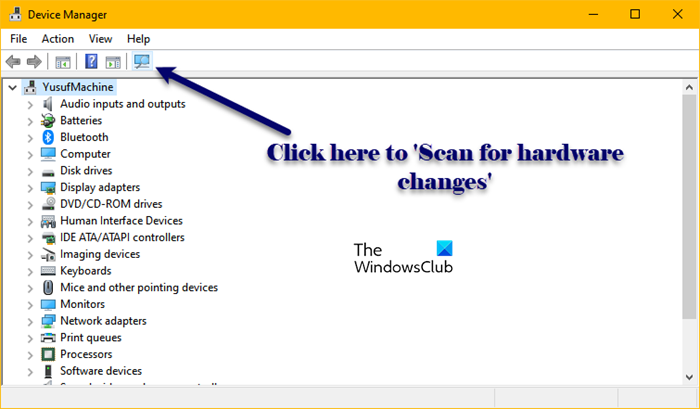
दूषित पेन ड्राइवर के कारण आप इस समस्या का सामना कर सकते हैं, इसके कई कारण हो सकते हैं, जैसे कि अधूरा इंस्टालेशन। इस समस्या को ठीक करने के लिए, हमें आपके सरफेस पेन से जुड़े पेन ड्राइवर को फिर से इंस्टॉल करना होगा। ऐसा करने के लिए निर्धारित चरणों का पालन करें:
- स्टार्ट मेन्यू पर राइट-क्लिक करें और डिवाइस मैनेजर चुनें।
- सरफेस पेन ड्राइवर की तलाश करें, यह ज्यादातर ब्लूटूथ के तहत होगा।
- सरफेस पेन पर राइट-क्लिक करें और अनइंस्टॉल डिवाइस चुनें।
- डिलीट बटन पर क्लिक करें।
- अब ड्राइवर को स्थापित करने के लिए 'हार्डवेयर परिवर्तन के लिए स्कैन करें' आइकन पर क्लिक करें।
आप ड्राइवर को फिर से स्थापित करने के लिए डिवाइस को हटा और कनेक्ट भी कर सकते हैं, वैसे भी, ड्राइवर को स्थापित करने के बाद, इरेज़र का उपयोग करके देखें कि यह अब काम करता है या नहीं।
6] हार्डवेयर और डिवाइस ट्रबलशूटर चलाएं
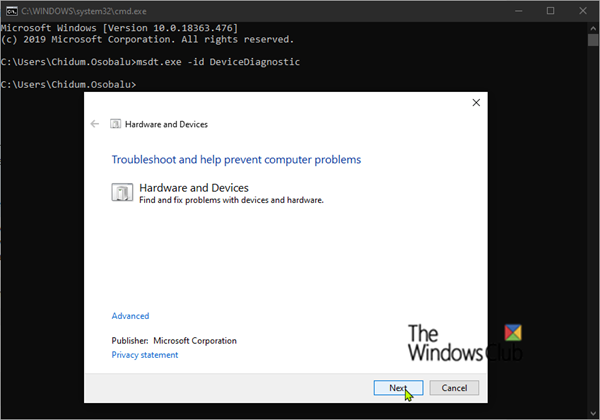
आपके सरफेस पेन इरेज़र के काम न करने के कारणों में से एक आपके डिवाइस के साथ एक समस्या हो सकती है। यह पता लगाने के लिए कि आपके डिवाइस में क्या खराबी है, हम हार्डवेयर और डिवाइस ट्रबलशूटर नामक बिल्ट-इन टूल का उपयोग करने जा रहे हैं। ऐसा करने के लिए, खोलें कमांड लाइन व्यवस्थापक के रूप में और निम्न कमांड चलाएँ।
|_+_|पूरी प्रक्रिया पूरी करने के बाद, जांचें कि समस्या अभी भी है या नहीं। साथ ही, ब्लूटूथ समस्या निवारण करके सुनिश्चित करें कि आपके पास ब्लूटूथ समस्या नहीं है।
हमें उम्मीद है कि आप इस पोस्ट में बताए गए समाधानों का उपयोग करके समस्या को ठीक कर सकते हैं।
पढ़ना: Microsoft सरफेस टच और पेन सेटिंग्स को कैलिब्रेट और एडजस्ट करना
मैं सरफेस पेन इरेज़र को काम करने के लिए कैसे प्राप्त करूं?
यदि आपका सरफेस पेन इरेज़र काम नहीं कर रहा है, तो ऊपर बताए गए समाधानों का पालन करें। हालाँकि, कभी-कभी उपयोगकर्ता इरेज़र का उपयोग उस तरह से नहीं करते हैं जैसा उन्हें करना चाहिए। आपको कुछ दबाव डालने और यह सुनिश्चित करने की आवश्यकता है कि पेन नीचे की ओर इशारा कर रहा है, कभी-कभी एक हल्का सा कोण आपको मिटाने से रोक सकता है।
पढ़ना: Microsoft सरफेस पर पेन और टच क्रियाओं को कैसे निष्क्रिय करें।














